Автор:
John Pratt
Жаратылган Күнү:
9 Февраль 2021
Жаңыртуу Күнү:
1 Июль 2024

Мазмун
Instagram окуялары 24 саат бою гана көрүнүп турат, андыктан окуя качан колдонулганын билүү үчүн, күндү кошо аласыз. Бул макалада Инстаграмдагы окуяга толук күндү кантип коюу керектиги көрсөтүлөт.
Басуу
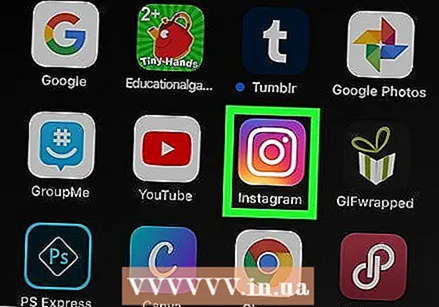 Instagram ачуу. Бул колдонмонун сүрөтчөсү төрт бурчтуктагы камера болуп, түстөн сары түстө күлгүнгө өтөт. Бул колдонмо сиздин үй экраныңызда, башка колдонмолоруңуздун ичинен же аны издесеңиз болот.
Instagram ачуу. Бул колдонмонун сүрөтчөсү төрт бурчтуктагы камера болуп, түстөн сары түстө күлгүнгө өтөт. Бул колдонмо сиздин үй экраныңызда, башка колдонмолоруңуздун ичинен же аны издесеңиз болот. - Суралганда кирүү.
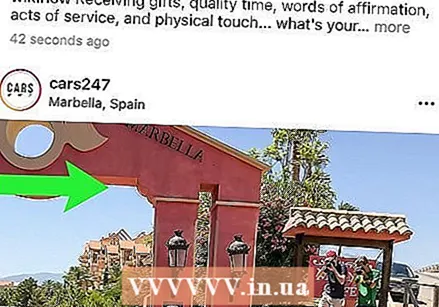 Story камераңызды ачуу үчүн солдон оңго серпип коюңуз. Ошондой эле, экрандын жогорку сол бурчундагы камера сүрөтчөсүн бассаңыз болот.
Story камераңызды ачуу үчүн солдон оңго серпип коюңуз. Ошондой эле, экрандын жогорку сол бурчундагы камера сүрөтчөсүн бассаңыз болот. 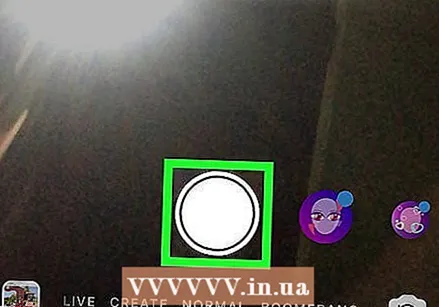 Окуяңызга жаңы сүрөт тартуу үчүн тегерек баскычты басыңыз. Видеону жаздыруу, галереяңыздан сүрөт же видео тандоо же параметрлер сыяктуу атайын эффекттери бар видеого тартуу үчүн баскычты басып, басып турсаңыз болот. Бумеранг же Артка түрүү камеранын экранынын төмөн жагында.
Окуяңызга жаңы сүрөт тартуу үчүн тегерек баскычты басыңыз. Видеону жаздыруу, галереяңыздан сүрөт же видео тандоо же параметрлер сыяктуу атайын эффекттери бар видеого тартуу үчүн баскычты басып, басып турсаңыз болот. Бумеранг же Артка түрүү камеранын экранынын төмөн жагында. - Эки жебе сүрөтчөсүн басып, активдүү камераны алдыга жылдыруу режиминен артка режимге которсоңуз болот.
- Ошондой эле, жүз сүрөтчөсүн басып сүрөттөрүңүзгө жана видеолоруңузга эффекттерди кошсоңуз болот.
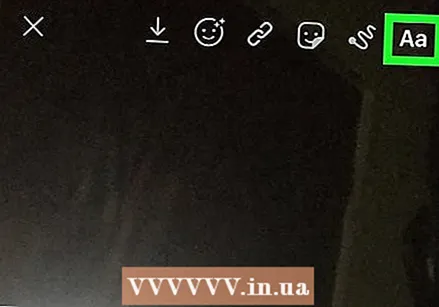 Аны басыңыз Аа-icon. Бул сүрөтчө экрандын жогорку оң бурчунда жайгашкан.
Аны басыңыз Аа-icon. Бул сүрөтчө экрандын жогорку оң бурчунда жайгашкан. - Сиздин клавиатураңыз ылдый жагынан калкып чыгып, эми датаңызды Окуяңызга жазсаңыз болот.
 Күндү териңиз. Айды толугу менен жазсаңыз болот, датасы "2020-жылдын 19-ноябры" болот, же кыска кылып, "19/11/20" деп терсеңиз болот.
Күндү териңиз. Айды толугу менен жазсаңыз болот, датасы "2020-жылдын 19-ноябры" болот, же кыска кылып, "19/11/20" деп терсеңиз болот. - Терип бүткөндөн кийин, экрандын сол жагындагы слайдерди өйдө-ылдый жылдырып, шрифттин көлөмүн өзгөртө аласыз. Ариптин түсүн баскычтоптун жогору жагындагы түскө басып, өзгөртө аласыз. Ошондой эле "Classic", "Modern", "Neon", "Typewriter" жана "Strong" баскычтарын басып, шрифттин стилин өзгөртө аласыз.
- Шрифтиңизди түзөтүп бүткөндөн кийин, экрандын жогорку оң бурчунда басыңыз Даяр.
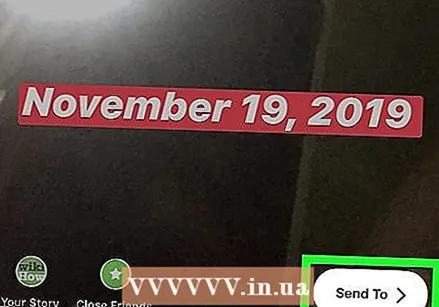 Пресс Жөнөтүү. Бул экрандын төмөнкү оң бурчунда.
Пресс Жөнөтүү. Бул экрандын төмөнкү оң бурчунда. 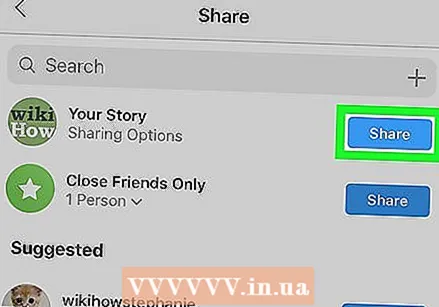 Пресс Бөлүшүү "Сиздин окуяңыздын" жанында. Натыйжада, Сиздин Окуяңыз Instagram Storyде 24 саат бою бөлүшүлөт.
Пресс Бөлүшүү "Сиздин окуяңыздын" жанында. Натыйжада, Сиздин Окуяңыз Instagram Storyде 24 саат бою бөлүшүлөт.
Сунуштар
- Учурдагы убакыт белгисин элестеткен учурдагы убакыт чаптамасын басып, учурдагы убакытты кошо аласыз. Бул чаптаманы Окуяңызга кошуу үчүн баскандан кийин, кезектешкен саат көрүнүштөрүнө өтүү үчүн чаптаманы бассаңыз болот.
- Датаны сандык түрдө көрсөтпөөнү кааласаңыз, жуманын күнүн көрсөткөн чаптаманы бассаңыз болот.
- Эгер сиз учурдагы стикер менен окуяңызга билдирүү жазып, кийинчерээк ушул билдирүүнү бөлүшсөңүз, анда учурдагы убакыт чаптамасы дата стикерине өзгөртүлөт.



